Windows10系统之家 - 安全纯净无插件系统之家win10专业版下载安装
时间:2016-11-21 10:27:26 来源:Windows10之家 作者:hua2015
一些用户在工作过程中,有时会使用powerpcb电路板底片的制作与设置软件,但该软件的安装过程比较复杂,很多windows10系统用户都表示不懂的如何操作。为此,现小编介绍win10安装软件powerpcb的详细操作步骤。
1、到网上搜索powerpcb,可找到很多网站有下载;
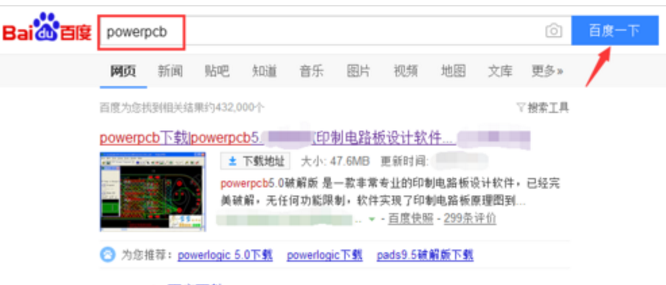
2、在网站的下载页面中点击“其他下载地址”选择下载方式,可避免安装一些广告软件;
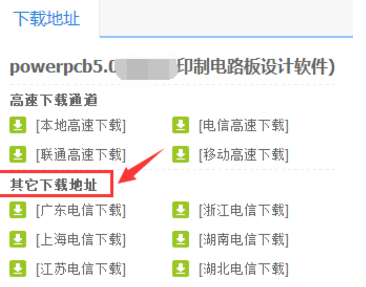
3、下载的“powerpcb”压缩包,里面有两个压缩包,解压出来,接下来会先用到第一个红色箭头标注的压缩包;
4、名为“powerpcb50”的压缩包解压出来后,双击文件夹中的“setup”,进入安装界面;
5、按提示点击“next”,选择“Node-locked with FLEXid Key(teal)”选项;要求license时暂且用Crack目录下的pcblic.dat代替;
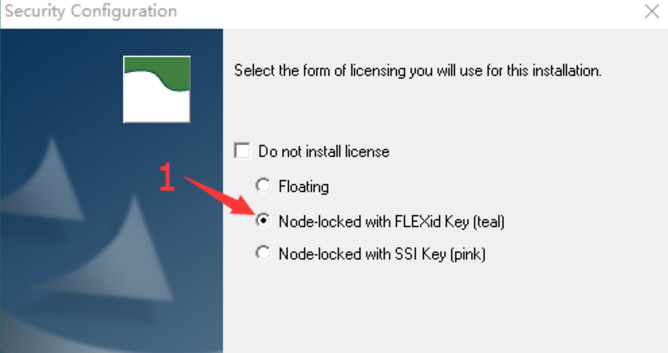
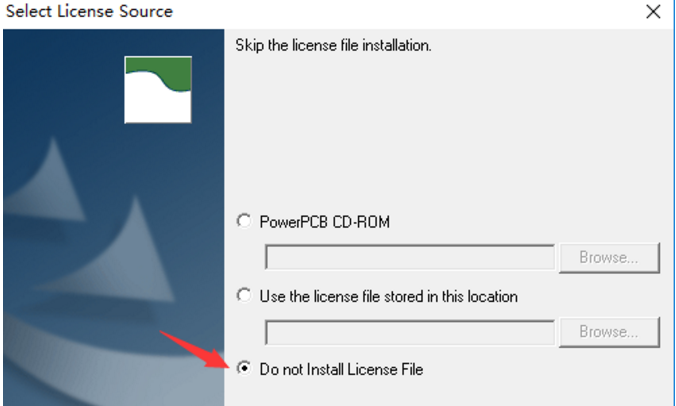
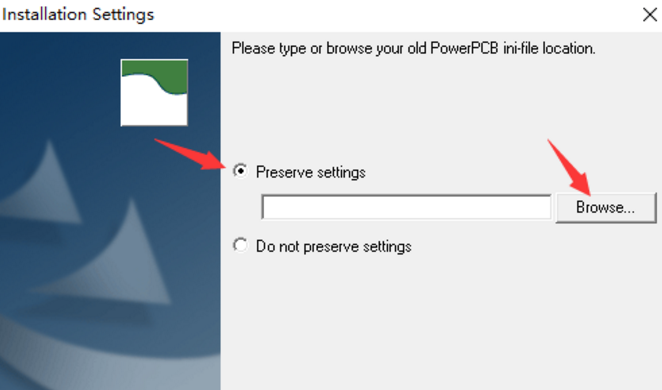
6、然后在解压出来的名为“powerpcb5-Crack”的文件夹中找到\powerpcb5-Crack\Dongle\FlexID\WinNT\setupx86.exe,运行“setupx86.exe”;
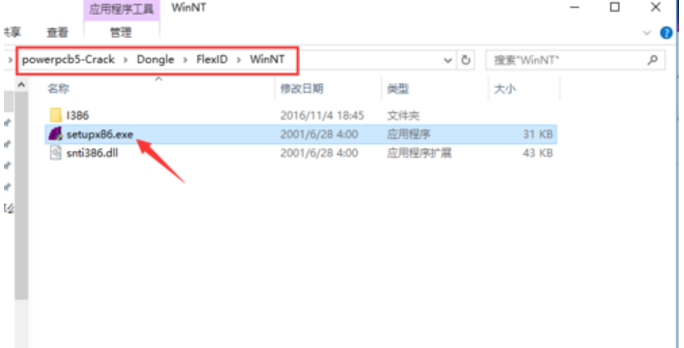
7、执行Functions目录下的“Install Sentinel Driver” ,可获得FLEXID7为“7-12345678”,之后重启电脑;
8、用“win+r”打开运行,输入“cmd”进入命令行窗口,在crack目录下运行“PCBCrypt -h 7-12345678”,生成HOSTID=FLEXID=7-12345678的license文件:pcblic.dat;
9、用CRACK目录的pcblic.dat代替PowerPCB安装目录下\Security\Licenses\目录下的pcblic.dat,重启软件即可完成安装。
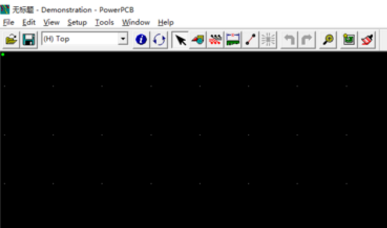
以上就是win10安装软件powerpcb的详细操作步骤介绍了。有需要使用powerpcb的用户们,可按照上面的步骤一步步进行操作。
热门教程
热门系统下载
热门资讯





























